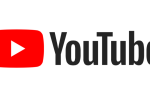Согласно исследованиям, человеческий мозг может обрабатывать изображения в 60000 раз быстрее, чем текст. Поэтому, если у вас возникли проблемы с изложением концепции, рекомендуется использовать изображения и видео. Их легче понять, и с помощью записанных видео вы всегда можете пересматривать видео снова и снова, чтобы лучше понять идею. И хорошая новость заключается в том, что было разработано отличное программное обеспечение, позволяющее очень просто записывать данные на экране. В этой статье мы рассмотрим пять таких программ, которые совместимы с Mac OS. Поэтому независимо от того, снимаете ли вы визуальные эффекты для онлайн-уроков или даже отслеживаете ход игры, чтобы поделиться с другими, эти программы — то, что вам нужно. Но сначала нужно рассмотреть несколько вещей.
Что нужно знать перед установкой программного обеспечения для захвата экрана
Есть много хороших программ для записи экрана, но мы намерены дать вам лучшее. И чтобы сделать это, мы должны были учитывать многие факторы. Однако мы выделим только три из них, которые, по нашему мнению, несут наибольший вес.
Простота использования
 Весь смысл программного обеспечения для захвата экрана состоит в том, чтобы помочь вам передать информацию простым для понимания способом. Поэтому, если вам нужно изо всех сил, чтобы это произошло, потому что само программное обеспечение не легко использовать, тогда оно побеждает свое предназначение.
Весь смысл программного обеспечения для захвата экрана состоит в том, чтобы помочь вам передать информацию простым для понимания способом. Поэтому, если вам нужно изо всех сил, чтобы это произошло, потому что само программное обеспечение не легко использовать, тогда оно побеждает свое предназначение.
Инструменты редактирования

Снимки экрана и захват видео — это только основные функции хорошего программного обеспечения для записи экрана. С другой стороны, отличное программное обеспечение предоставляет вам необходимые инструменты для настройки ваших скриншотов и видео. Вы должны иметь возможность выделять, добавлять текст и добавлять фигуры, чтобы комментировать свои изображения и видео, не требуя стороннего приложения.
Бесплатно против платных
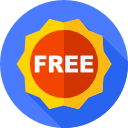
Свободные программы хороши, но иногда они не способны выполнять расширенные функции и могут потребовать от вас рассмотреть платные варианты. Но даже тогда, это не гарантия того, что платные версии лучше, чем бесплатные версии. Доступ к вашим потребностям, чтобы определить, что подойдет вам лучше всего.
| 1 | Snagit |  |
 |
 |
 |
Посмотреть |
| 2 | OBS |  |
 |
 |
 |
Посмотреть |
| 3 | Apowersoft |  |
 |
 |
 |
Посмотреть |
| 4 | Monosnap |  |
 |
 |
 |
Посмотреть |
| 5 | Quicktime |  |
 |
 |
 |
Посмотреть |
| # | 1 |
| Программного обеспечения | Snagit |
| Запись с веб-камеры |  |
| Добавляет водяной знак |  |
| Аудио запись |  |
| Редактирование видео |  |
| подробности | Посмотреть |
| # | 2 |
| Программного обеспечения | OBS |
| Запись с веб-камеры |  |
| Добавляет водяной знак |  |
| Аудио запись |  |
| Редактирование видео |  |
| подробности | Посмотреть |
| # | 3 |
| Программного обеспечения | Apowersoft |
| Запись с веб-камеры |  |
| Добавляет водяной знак |  |
| Аудио запись |  |
| Редактирование видео |  |
| подробности | Посмотреть |
| # | 4 |
| Программного обеспечения | Monosnap |
| Запись с веб-камеры |  |
| Добавляет водяной знак |  |
| Аудио запись |  |
| Редактирование видео |  |
| подробности | Посмотреть |
| # | 5 |
| Программного обеспечения | Quicktime |
| Запись с веб-камеры |  |
| Добавляет водяной знак |  |
| Аудио запись |  |
| Редактирование видео |  |
| подробности | Посмотреть |
1. Snagit Screen Capture

Попробуй сейчас
Я считаю, что это программное обеспечение является обновлением другого популярного бесплатного приложения под названием Jinx. Однако Snagit не является бесплатным в буквальном смысле. У вас будет доступ только к 15-дневному пробному периоду с полными функциями, после чего вам будет предложено выполнить обновление. Но у Snagit самое широкое разнообразие доступных методов захвата. Он поставляется с тремя режимами. Захват видео, захват изображения и захват в одном, который объединяет два выше. Как только запись будет завершена, результаты откроются в редакторе, где вы сможете просмотреть видео и настроить его по своему вкусу. Еще одна функция, которую вы наверняка полюбите, — GIF Maker, позволяющий создавать зацикленные GIF-файлы из любого видео.
Snagit также интегрирован с облаком, что позволяет загружать записи прямо в онлайн-папку, не выходя из приложения. Он также может быть связан с пакетом Microsoft Office и Google Drive, чтобы помочь вам добавить визуальные эффекты в ваши документы. Snagit использует FTP для обмена файлами на разных платформах, включая YouTube. И, наконец, у них действительно яркая служба поддержки, которая ответит на любой ваш запрос.
Pros
- Простой в использовании интерфейс
- Встроенный видеоредактор с эффектом захвата информации
- Доступны инструменты аннотации
- Позволяет обмениваться файлами через Интернет
- Отличная поддержка клиентов
- GIF Creator
Cons
- Ограниченная бесплатная пробная версия
2. Открытое вещательное программное обеспечение (OBS)

Попробуй сейчас
OBS — это бесплатное программное обеспечение для записи экрана, которое поставляется с множеством удивительных функций. Но основной изюминкой является возможность одновременной записи нескольких экземпляров. Затем вы можете присоединиться к ним позже, чтобы сформировать полную запись. Проще говоря, вы можете одновременно записывать действия в игре, веб-браузере, текстовом редакторе, медиаплеере и других видеоисточниках.
Кроме того, это приложение позволяет вам настроить горячие клавиши, которые помогут вам переключаться между различными сценами и выполнять другие задачи, такие как запуск / остановка записи, отключение звука и многие другие. И это еще не все. Множественный просмотр позволяет отслеживать восемь разных сцен и переходить к любой из них, нажав на нее.
Аудио микшер также не лишен параметров настройки и оснащен фильтрами для каждого источника, такими как шумовой затвор и подавление шума. Вы также можете взять на себя больше контроля над аудио через плагин VST. Пользовательский интерфейс OBS совсем не сложен, но вы все равно можете использовать модульную док-станцию, чтобы изменить компоновку так, чтобы она подходила вам.
Pros
- Качественная потоковая передача и запись
- Неограниченная длина видео
- Несколько экземпляров видеозаписи
- VST совместимый
Cons
- Настройка занимает больше времени
3. Apowersoft

Попробуй сейчас
Apowersoft — еще одна отличная программа для записи экрана для Mac. Помимо записи на экране, он также включает в себя несколько отличных инструментов для управления захваченными данными. Он имеет три различных режима для удовлетворения ваших потребностей записи. Режим региона позволяет вам выбрать часть экрана, которую вы хотите записать, в то время как в полноэкранном режиме записывается весь экран. Третий режим — веб-камера, которая позволяет записывать поток веб-камеры. У вас также есть возможность объединить этот третий режим с двумя другими одновременно.
Apowersoft также позволяет вам записывать системные звуки или звуки микрофона, которые вы можете использовать для улучшения захвата видео. Это программное обеспечение также является одним из лучших приложений, которые вы можете использовать для записи видеозвонков Facetime. Особенно в тех случаях, когда вы проводите встречи с помощью видеозвонка и должны документировать сессию для дальнейшего использования.
Pros
- Нет водяных знаков на записях
- Позволяет экспортировать файлы
- Высоко настраиваемый
- Живой интерфейс
Cons
- Не отлично подходит для захвата игры
4. Моноснап
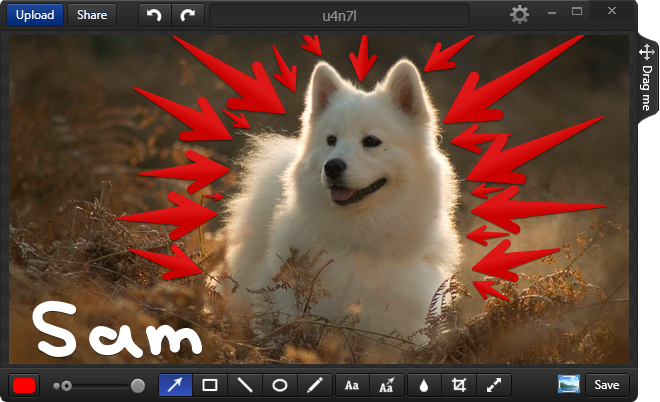
Попробуй сейчас
Monosnap выходит за рамки стандартных возможностей записи экрана. Как обычно, он позволяет вам записывать либо весь экран, либо только часть вашего экрана. Но они включают 8-кратную лупу, которая позволяет вам выбрать раздел, который вы хотите записать более точно. Программное обеспечение также позволяет добавить веб-камеру в виде небольшого прямоугольного дисплея в углу экрана. Он показывает это в режиме реального времени, поэтому вам не нужно переоценивать, как вы выглядите. Еще одна замечательная особенность этого программного обеспечения заключается в том, что вы можете регулировать частоту кадров и качество записи.
Monosnap также позволяет использовать перо, надписи, стрелки и формы, чтобы выделить важные аспекты вашей записи. И это становится лучше. Вы можете приостановить запись в любое время, и вам не нужно утомлять свою аудиторию ненужной информацией в ваших видеозахватах. В качестве бонуса вы можете создать с ними учетную запись, чтобы получить доступ к бесплатному облачному хранилищу.
Pros
- Лупа для точного выбора сечения
- Веб-камера в реальном времени
- Несколько способов настройки параметров записи
- Бесплатное облачное хранилище
Cons
- Может понадобиться время, чтобы привыкнуть ко всем функциям
5. Quicktime
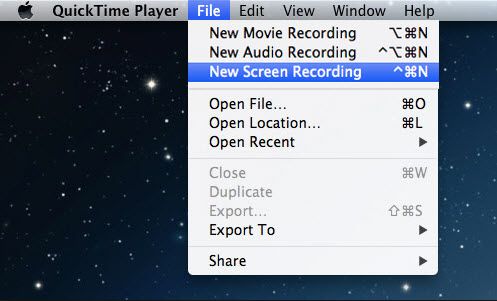
Попробуй сейчас
Пока мы говорим о свободном программном обеспечении, мы должны упомянуть Quicktime. Он уже предустановлен в Mac OS и является медиаплеером по умолчанию. Однако многие пользователи не понимают, что это также отличный инструмент для записи экрана. Как только вы запустите его, нажмите кнопку «Файл» вверху и выберите «Новая запись экрана». Вы можете выбрать запись всего экрана или выделение части экрана, которую вы хотите захватить.
Вы также можете использовать Quicktime для записи звука, выбрав «Новая функция записи звука». Вы сможете записывать воспроизводимые звуки и звук из внутреннего или внешнего микрофона. Однако, поскольку это было сделано в основном как медиаплеер, оно может иметь некоторые ограничения в отношении захвата экрана. Например, он не позволяет вам изменять формат файлов записанных файлов по умолчанию.
Pros
- Предустановлен в Mac
- Легко записать
- Поддерживает запись звука
Cons
- Отсутствует некоторые расширенные функции